Kotak surat Google adalah alat komunikasi yang sangat berguna. Tetapi kadang-kadang ada kebutuhan untuk menghapusnya: Anda ingin mendaftarkan akun lain, menggunakan layanan sumber daya Internet lain atau menyembunyikan "jejak" kehadiran Anda di jaringan global.
Hapus Gmail - tugasnya relatif sederhana, tetapi, terkadang, terkadang menyebabkan kesulitan tertentu. Khusus untuk pengguna baru. Mari kita perhatikan secara terperinci dua instruksi untuk menetralkan profil (yang pertama adalah untuk PC, yang kedua adalah untuk telepon).
Menghapus akun di komputer
1. Buka halaman gmail.com Anda di browser Anda dan masuk ke akun Anda.
2. Kemudian, di tab baru atau di tab yang sama di mana email ditampilkan, di bilah alamat ketik - myaccount.google.com. Lalu tekan enter.
3. Pada halaman web "... Pusat Kontrol Layanan Google", di bagian "Pengaturan Akun", klik tautan "Menonaktifkan Layanan ...".
4. Di submenu, pilih "Hapus Layanan".
5. Hidup halaman baru aktifkan opsi "Hapus layanan secara permanen - Gmail".
Perhatian! Jika Anda ingin menghapus seluruh profil, dan bukan hanya mengirim, di bagian "Hapus akun", klik "Tutup akun dan hapus semua layanan ...". Dan kemudian ikuti instruksi dari sistem layanan.
6. Centang kotak di sebelah “Hapus [nama profil] @ gmail.com?”
7. Masukkan alamat baru yang akan digunakan untuk memasukkan akun Google Anda di bidang khusus.
Peringatan! Tunjukkan kotak surat yang valid dengan alamat eksternal dalam format standar. Misalnya, [email protected].
8. Di kotak yang ditunjukkan, buka surat yang diterima dari Google. Dan kemudian klik tautan teks untuk mengonfirmasi permintaan dan, karenanya, hapus.
Hapus akun di ponsel
(pada contoh perangkat dengan OS Android)
1. Buka "Pengaturan".
2. Buka bagian "Akun dan Sinkronisasi ...".
3. Pilih kotak surat yang ingin Anda hapus.
4. Klik opsi “Hapus akun”.
Jika sistem operasi memblokir prosedur penghapusan (pesan "akun diperlukan untuk mengakses aplikasi ..." muncul di layar, ikuti langkah-langkah ini:
1. Dapatkan hak root pada ponsel Anda, membuka kemungkinan untuk menyempurnakan OS Android Anda sendiri.
Perhatian! Cari cara untuk mendapatkan hak akses root khusus untuk model ponsel Anda.
2. Unduh / instal file manager Root Explorer dari play.google.com atau sumber daya Internet tepercaya lainnya di ponsel Anda.
Saran! Anda dapat menggunakan manajer lain. Misalnya, Solid Explorer atau ES File Explorer.
3. Di direktori root sistem file buka: Data -\u003e Sistem.
4. Dalam folder "Sistem", hapus dua file - accounts.db dan accounts.db-jurnal.
5. Mulai ulang ponsel. Periksa akun. Alamat email (profil) harus hilang.
Gmail baru saja meledakkan Internet. Seperti itu sejumlah besar tidak ada situs surat yang menyediakan memori untuk menyimpan pesan. Sistem anti-spam di sini juga diselenggarakan di tingkat tertinggi. Dan yang paling penting - sama sekali tidak ada yang harus dibayar untuk semua fasilitas ini.
Bagaimana cara menghapus basis pesan?
Jadi, gmail.com? Jika menghapus akun Anda tampaknya terlalu radikal, maka Anda dapat menghapus secara permanen hanya pesan yang dikirim dan diterima. Untuk melakukan ini, buka antarmuka manajemen surat di http://gmail.com/. Masukkan otorisasi akan membantu memasukkan nama pengguna dan kata sandi Anda. Jika Anda memiliki masalah, ikuti prosedur untuk mengembalikan akses ke akun Anda, yang melibatkan pengubahan kata sandi. Setelah di antarmuka email, pilih pintasan "Semua Email". Pilih semua pesan dengan tombol dengan kotak dan panah bawah. 50 huruf akan ditandai di layar.
 Jika semua korespondensi tidak sesuai pada satu layar sistem, maka Anda perlu mengklik tulisan "Pilih semua percakapan." Maka Anda perlu mengklik ikon guci. Semua surat akan dipindahkan ke tempat sampah. Setelah ini, prosedur harus diulangi, sudah ada di direktori untuk korespondensi jarak jauh dari layanan Gmail-mail. Pembaca tahu cara menghapus pesan dari folder Terkirim, Spam, dan Konsep. Untuk melakukan ini, Anda harus mengulangi proses yang dijelaskan di atas.
Jika semua korespondensi tidak sesuai pada satu layar sistem, maka Anda perlu mengklik tulisan "Pilih semua percakapan." Maka Anda perlu mengklik ikon guci. Semua surat akan dipindahkan ke tempat sampah. Setelah ini, prosedur harus diulangi, sudah ada di direktori untuk korespondensi jarak jauh dari layanan Gmail-mail. Pembaca tahu cara menghapus pesan dari folder Terkirim, Spam, dan Konsep. Untuk melakukan ini, Anda harus mengulangi proses yang dijelaskan di atas.
Gmail

Saat melanjutkan prosedur ini, pastikan Anda tidak terdaftar jejaring sosial atau layanan lain, akses yang akan diperlukan di masa depan. Sistem Google memungkinkan Anda menolak layanan email Gmail, sambil mempertahankan akun Anda untuk akses ke jaringan sosial Plus, hosting video Youtube dan produk lainnya. Namun, harap dicatat bahwa setelah penghapusan akhir akun email, tidak mungkin untuk mendaftar ulang alamat yang sama.
Pergi ke layanan Gmail-mail. menjadi jelas jika Anda pergi ke menu yang sesuai dan mengaktifkan item "Pengaturan", lalu pergi ke halaman "Akun dan Impor". Dengan mengklik pada baris dengan tulisan "Ubah pengaturan akun", Anda akan menemukan daftar layanan yang terhubung. Klik "Edit" pada judul - dan opsi penghapusan akan ditampilkan. Di sini Anda dapat memutuskan apakah hanya akses ke surat akan dihentikan, atau apakah akun akan sepenuhnya dilikuidasi.
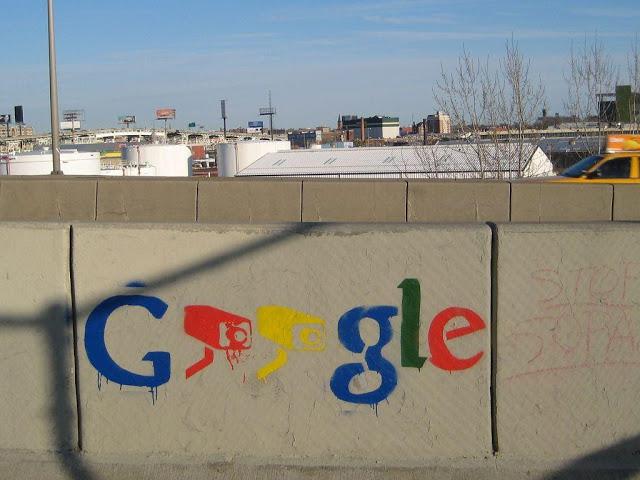
Gmail dan alternatifnya
Jika hanya Gmail-mail yang diperhitungkan (cara menghapusnya, sudah dijelaskan di atas), maka cukup mudah untuk menemukan penggantinya - sekarang layanan Internet domestik memiliki kotak surat gratis yang cukup luas. Namun, sepenuhnya ganti semua yang beragam layanan Google sejauh ini tidak ada perusahaan dari Rusia atau CIS yang mampu. Harus mengumpulkan produk dari produsen yang berbeda. Portal Mail.ru menyediakan banyak peluang menarik hari ini. Situs ini juga memiliki kalender, aplikasi seluler dan dengan volume yang secara signifikan melebihi sumber daya Google Drive.
Kesimpulan
Jika pembaca memiliki Gmail-mail, ia sekarang tahu cara menghapusnya. Sebaiknya berhati-hati sebelumnya untuk menyimpan semua surat penting yang ingin Anda baca ulang nanti. Data tidak dihapus dari server dalam satu menit, oleh karena itu, dalam beberapa kasus, akun dapat dipulihkan dengan menghubungi administrasi secara tepat waktu. Jika ada alasan untuk mengharapkan peningkatan minat pada konten korespondensi dari badan intelijen asing, maka menghapus surat akan membuang-buang waktu - salinan dari semua materi yang memberatkan telah dibuat. Untuk melindungi informasi yang dikirim melalui saluran komunikasi terbuka, Anda harus menggunakan enkripsi. Dalam hal ini, bahkan setelah mendapatkan akses ke pesan, penyerang tidak akan dapat mendekripsi mereka.
Sebelum menghapus instalasi kotak surat Gmail atau semuanya profil google sekali lagi hati-hati menimbang pro dan kontra. Apakah itu sepadan? Profil akan hilang selamanya. Pengguna yang tidak tahu bahwa Anda telah menghapus email akan mencoba mengirim pesan kepadanya. Selain itu, dengan menghapus akun Google, Anda sebagian atau seluruhnya kehilangan akses ke layanannya. Misalnya, Anda tidak akan dapat mengaktifkan fitur di Youtube, Google driveyang disediakan khusus untuk pengguna yang berwenang.
Panduan ini akan membantu Anda menghapus kotak surat Anda gmail dan akun di sistem Google.
Persiapan Penghapusan
1. Buka halaman browser - https://myaccount.google.com/.
2. Klik tombol Masuk.
3. Masuk: masukkan nama pengguna Anda (@ gmail.com) dan kata sandi.
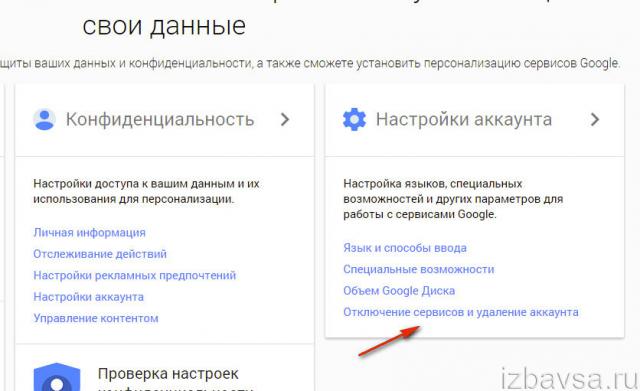
4. Di bagian "Pengaturan Akun", klik tautan "Nonaktifkan Layanan dan Hapus Akun".
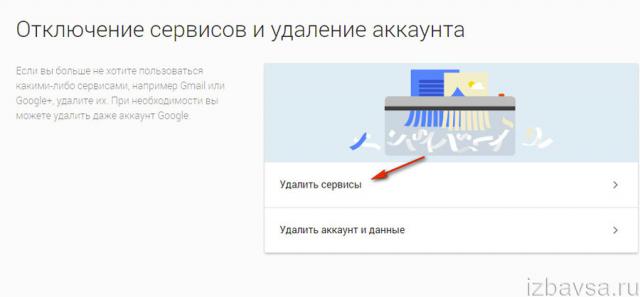
5. Jika Anda perlu menghapus:
- kotak surat Gmail - pergi ke subbagian "Hapus layanan";
- seluruh profil - "Hapus akun dan data".
6. Sekali lagi, masukkan kata sandi untuk masuk ke akun.
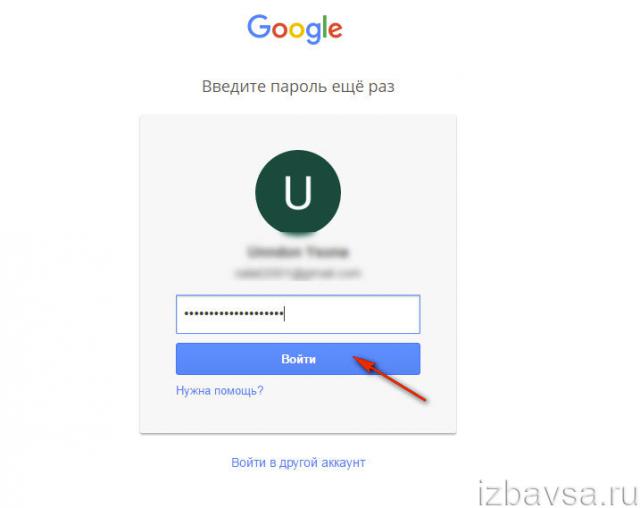
7. Klik "Masuk".
8. Ikuti salah satu instruksi berikut (tergantung pada tugas yang dipilih).
Hapus profil Gmail
Jika Anda ingin membuat salinan korespondensi, dokumen, dan informasi lain yang tersimpan di profil email Anda, lakukan hal berikut:
1. Pada halaman yang terbuka, di bawah teks peringatan, klik tautan "Unduh data Anda".
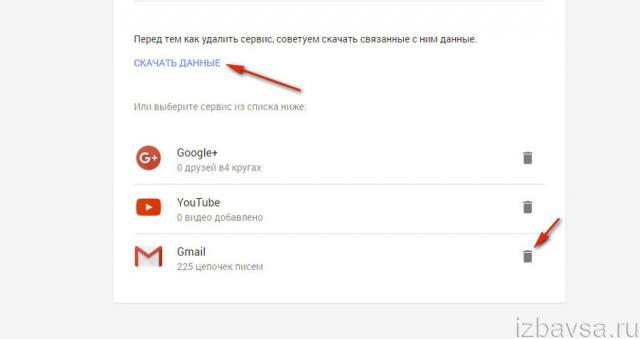
2. Panel konfigurasi cadangan akan terbuka di tab browser baru. Dalam daftar, nonaktifkan item yang tidak perlu diarsipkan.
4. Klik pada bidang “Format file” dan pilih jenis arsip (ZIP, TGZ, TBZ).

5. Klik pada "Metode Terima". Di daftar turun bawah, tunjukkan di mana Anda ingin menyimpan arsip dengan data.
Perhatian! Secara default, metode By Link diatur. Yaitu, setelah pengarsipan data selesai, layanan akan menyediakan url untuk mengunduh salinan ke komputer.
6. Klik pada perintah Create Archive.
Jika cadangan data tidak diperlukan, segera setelah pergi ke subbagian "Hapus Layanan", lakukan hal berikut:
1. Klik ikon "Sampah" di jalur Gmail.
2. Pada halaman "Menghapus layanan ...":

- atur label pada teks di sebelah tulisan "Ya, saya ingin menghapus ...";
- di bidang "Alamat primer baru ...", tentukan email alternatif yang akan dilampirkan ke profil;
- masukkan kata sandi yang digunakan untuk memasukkan surat;
- klik "Hapus Gmail".
Hapus seluruh akun
1. Klik pada kotak centang di kotak “Saya setuju untuk bertanggung jawab ...” dan “Ya, saya ingin selamanya ...”.
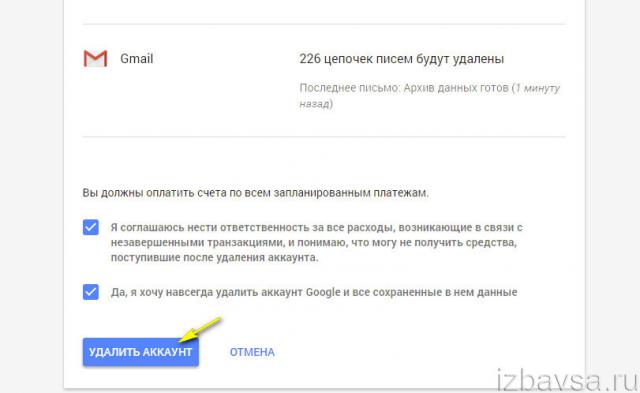
2. Klik "Hapus akun."
Jika Anda berubah pikiran untuk menghapus profil di sistem atau penghapusan yang salah aktif, lakukan ini:
1. Dalam pesan "Sayang sekali Anda pergi!" Klik tautan "... pemulihan. Atau buka halaman di tab baru - https://www.google.com/accounts/recovery/.
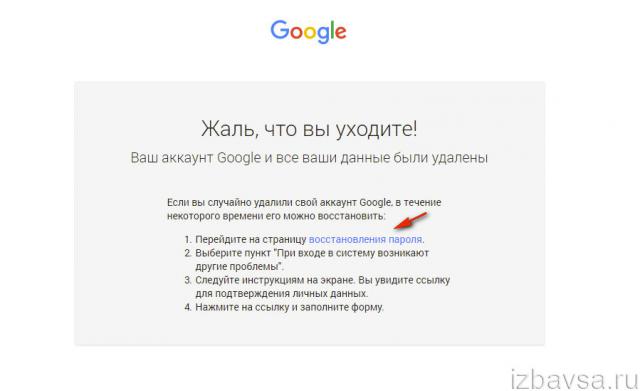
2. Dalam daftar masalah, klik kiri pada opsi "Masalah lain muncul ketika memasuki sistem".
3. Di bidang drop-down, ketikkan alamat email (Google login) yang digunakan di remote akun.

4. Klik "Lanjutkan."

5. Masukkan kata sandi Anda dan klik Lanjutkan lagi.
6. Dalam pesan "Memulihkan akses ..." buka tautan "kirim permintaan ...".
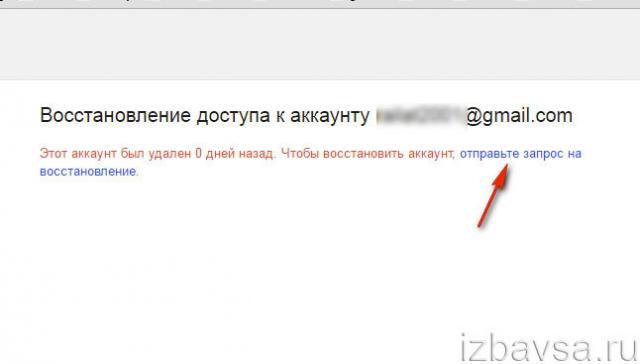
7. Untuk mengakses akun Anda, Anda harus menentukan jawaban di bawah pertanyaan keamanan layanan:
- atur tanggal di menu drop-down kunjungan terakhir Profil Google
- tanggal pembuatan akun.
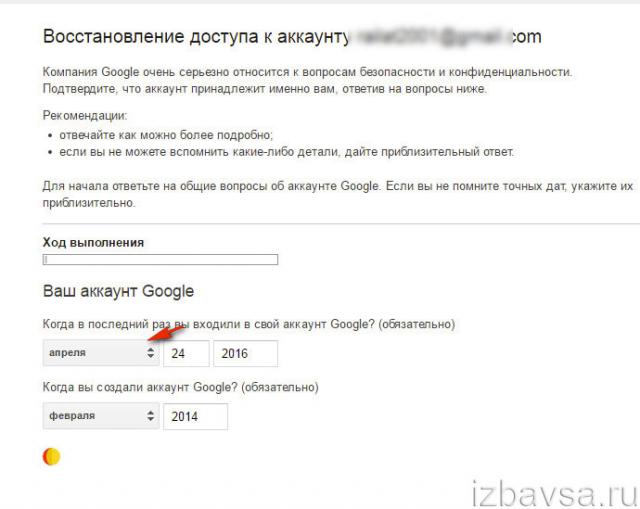
8. Setelah berhasil mengonfirmasi hak atas akun, di bawah pesan "Sukses!" Klik "Ubah kata sandi".

9. Masukkan yang lama dan kata sandi baru. Aktifkan kembali fungsi "Ubah Kata Sandi".
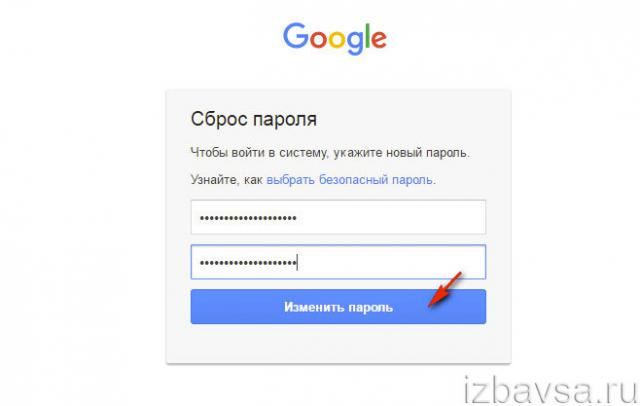
Setelah menyelesaikan prosedur ini, profil Anda akan secara otomatis terbuka di browser.
Nyaman bekerja online!
Menghapus email di gmail.com, Anda tidak kehilangan segalanya akun google. Yaitu, sisa dari layanan perusahaan ini - Google play, YouTube, Google Drive, dll. - akan terus tersedia. Tetapi pada akhir prosedur untuk menghapus email selama otorisasi dalam akun Anda, Anda akan menentukan login lain - kotak surat dari layanan pihak ketiga. Jika Anda tidak memilikinya, pastikan untuk mendaftar.
Jadi, untuk menghapus akun gmailIkuti instruksi ini.
Menu pengaturan
1. Buka halaman pengaturan profil - myaccount.google.com.
2. Klik "Masuk".
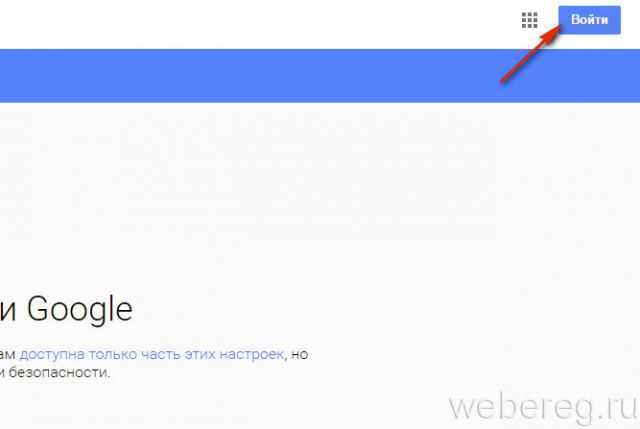
3. Masukkan nama pengguna dan kata sandi Anda.
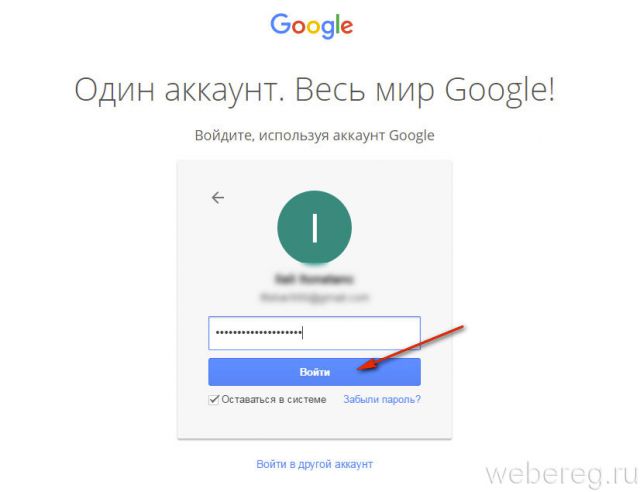
4. Di blok ketiga opsi - "Pengaturan Akun" - klik tautan "Menonaktifkan Layanan ...".
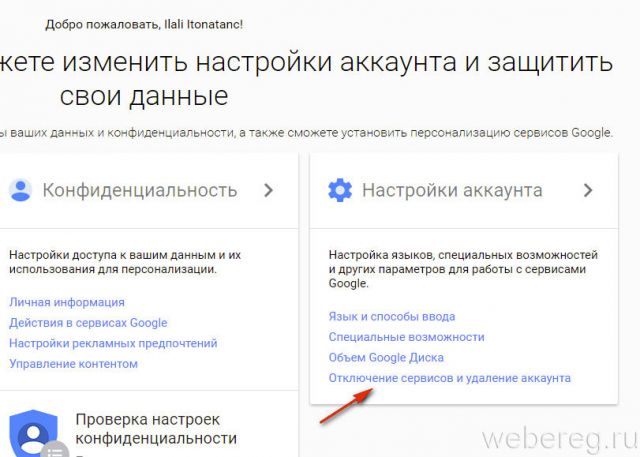
5. Di halaman baru, pilih "Hapus Layanan".

Menyimpan data dari email
Perhatian! Jika tidak perlu menyimpan kontak, korespondensi, dan data lainnya dari profil ke komputer, segera lanjutkan ke penghapusan akun (lihat subjudul berikutnya).
1. Di bagian atas panel, klik fungsi "Unduh data".

2. Klik kiri untuk menonaktifkan penyimpanan item yang tidak perlu dalam daftar.

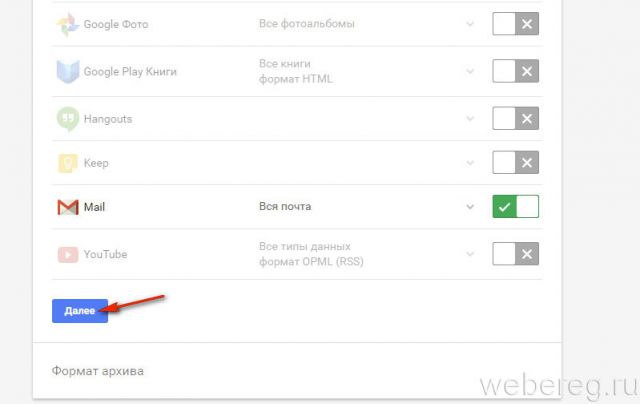
4. Pilih format arsip dan metode penerimaannya (unduh). Misalnya: "ZIP", "Dengan referensi."
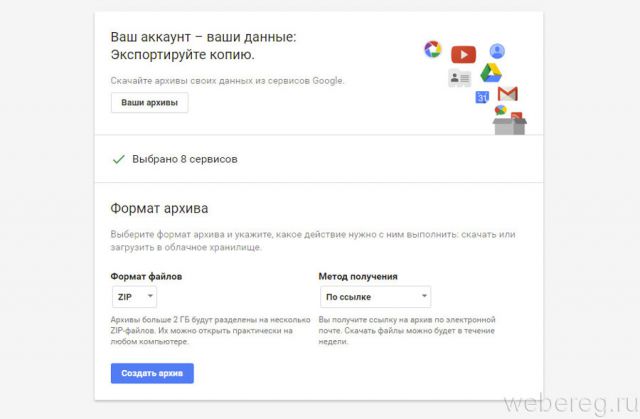
5. Klik "Buat Arsip."
6. Tunggu sebentar. Ikuti instruksi untuk mendapatkan tautan untuk mengunduh data yang diarsipkan.
Hapus profil
1. Dalam daftar layanan yang terhubung ke profil, di blok Gmail, klik ikon tempat sampah.
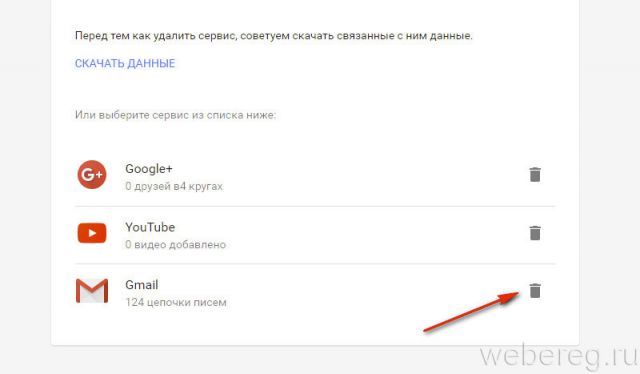
2. Tunjukkan alamatnya email dari sumber daya pihak ketiga (misalnya, Yandex, Yahoo) dalam format lengkap - "login" @ "nama domain".
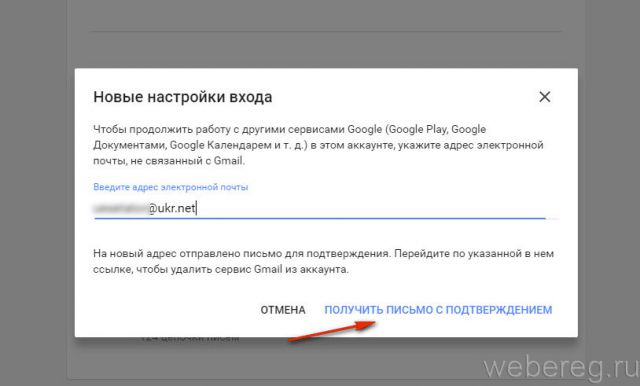
3. Klik "Terima Email ..." untuk mengonfirmasi email.
4. Buka tab baru di browser, masuk ke layanan surat yang ditentukan.
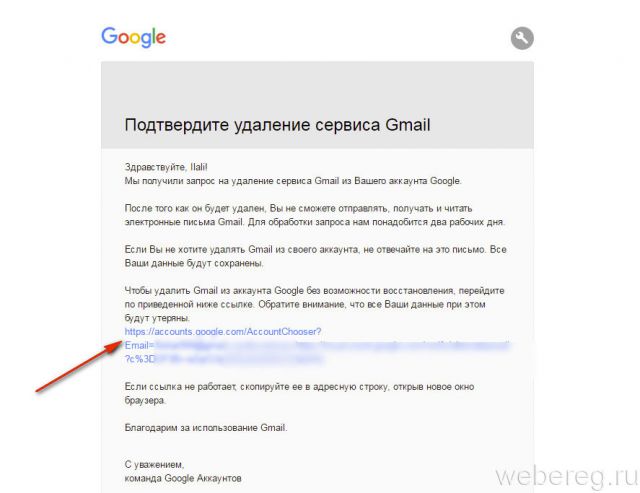
6. Baca informasi pada halaman yang terbuka, dan kemudian klik tombol "Hapus Gmail" di bagian bawah teks.
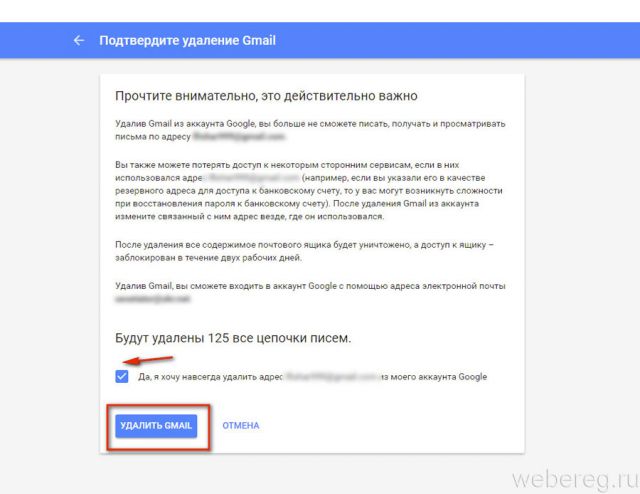
7. Klik Selesai.

8. Sekarang untuk memasukkan akun Google Anda, gunakan email yang ditentukan dan kata sandi sebelumnya sebagai login.
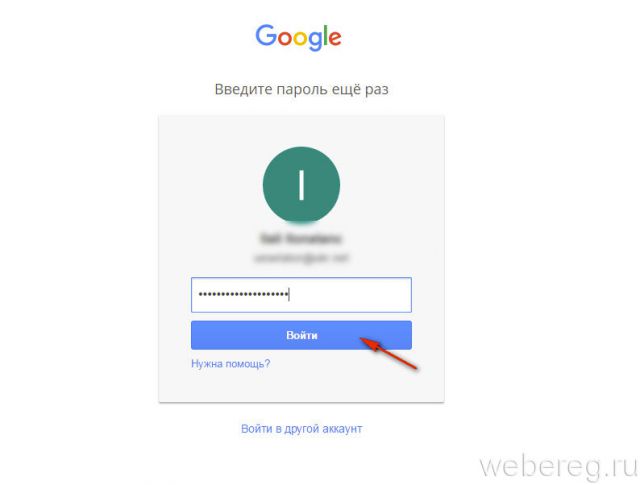
Prosedur otorisasi di Google setelah menghapus profil Gmail Anda dilakukan di mode normal pada panel untuk masuk. Tentang itu.
Nyaman bekerja online!
Beberapa waktu yang lalu saya bicarakan. Bagi mereka yang tidak ingat, saya mengingatkan Anda bahwa proyek Gmail itu milik google dan dianggap sebagai salah satu layanan email berkualitas tertinggi di dunia. Meskipun demikian, terkadang ada kebutuhan untuk menghapus email Anda. Saya akan memberi tahu Anda cara melakukannya.
Masalah utama adalah bahwa Google secara berkala mengubah desain layanannya, masing-masing, antarmuka juga berubah. Jadi, manual untuk menghapus kotak surat yang ditulis pada 2010, misalnya, sama sekali tidak pantas untuk 2014. Pertimbangkan ini dan jangan bingung. Mungkin instruksi ini, yang akan Anda baca, dalam beberapa bulan juga akan menjadi tidak relevan. Saya harap ini tidak terjadi.
Pertama - pergi ke email Anda dengan memasukkan nama pengguna dan kata sandi.
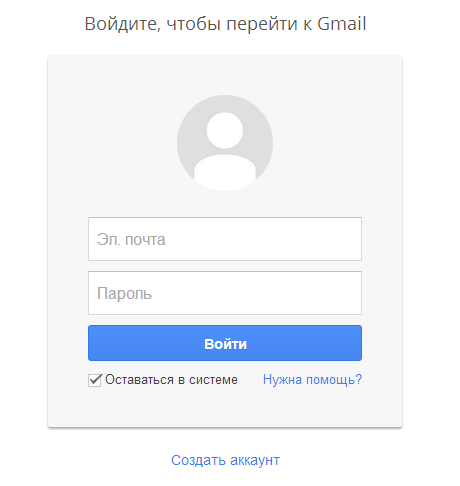
Di bagian kanan atas layar Anda melihat login Anda. Klik di atasnya dan menu seperti itu akan muncul. Klik pada tombol "Akun".

Sekarang kita berada di bagian pengaturan akun. Hal pertama yang harus kami lakukan adalah mendaftar ke Google+, jika Anda belum melakukannya. lewati langkah ini.

Pilih tab "Manajemen Data" - "Manajemen Akun" - "Hapus Akun dan Data".
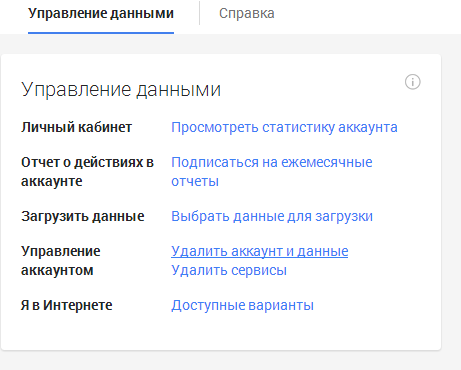
Akhirnya, kita sampai ke halaman di mana Anda perlu mengkonfirmasi penghapusan profil. Di sini Anda perlu memeriksa semua kotak, masukkan kata sandi untuk surat dan klik tombol merah besar. Akun akan dihapus. Tidak mungkin mengembalikannya.




